对于吉他爱好者来说,guitar pro是一款广为人知的多功能音乐软件,集作曲、编曲、打谱、调音功能于一体。新手若想迅速上手这款工具,掌握基础操作是实现高效练习与创作的第一步。
1、 打开软件后,首先需要创建音轨。系统会提示添加音轨,可根据实际使用的乐器进行配置,如选择吉他、贝斯等,设置完成后点击确定即可完成音轨建立,具体步骤可参考下图。
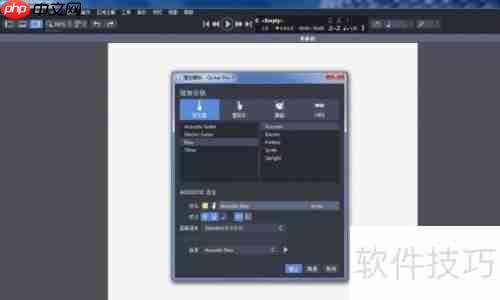
2、 音轨创建完毕后,进入主界面,开始熟悉各区域功能布局。
3、 红框标注区域用于设置乐谱符号,例如选择谱号、调号等基本参数。
4、 橙色框内为音符编辑工具,包含四分音符、升半音等常用音值和音高调整功能。
5、 黄色部分支持添加多种演奏技法,如自然泛音、贝斯闷音等技巧符号。
6、 绿色区域主要用于乐谱编辑操作,提供和弦输入、自动符尾组合等功能选项。
7、 青色区域为自动化调节设置区,可用于控制插入速度、整体音量等播放参数。
8、 熟悉界面分布后,能显著提升后续制谱过程中的操作效率与流畅性。

9、 在了解基本界面之后,接下来介绍歌词编辑功能的使用方法。
10、 歌词编辑入口位于左侧工具栏末端的话筒图标中,其中L1L2并非代表歌词段落,而是用于设定歌词起始对应的小节编号。

11、 接下来进入乐曲结构的设置环节。
12、 默认节拍为4/4拍,适用于大多数流行音乐作品。
13、 若要修改节拍速度,只需点击速度按钮,在弹出窗口中输入所需BPM数值并确认即可完成设定。

14、 音符时值从长到短依次排列为:全音符、二分音符、四分音符、八分音符、十六分音符、三十二分音符、六十四分音符,排列顺序由左至右。

15、 工具栏中的力度等级从左往右逐渐增强,初始默认力度为f(强)。

16、 可通过工具栏调整音符演奏效果,包括闷音、装饰音、幽灵音、延音、自然泛音、人工泛音、击弦、推弦、滑音以及颤音等多种技巧标记。

17、 点击工具栏上的新建按钮开始创建乐谱实例,第一步是填写乐谱基本信息,也可直接按F5快捷键快速调出设置窗口。

18、 接着设置乐器的调弦方式与变调夹位置,选中音轨1,打开其属性设置面板,如下图所示。

19、 弦数默认为六弦吉他,若使用尤克里里或贝斯,可切换为四弦模式;随后设定Capo所夹品位。
20、 第三步建议开启音频实时播放功能,以便在编辑GTP文件时即时发现错误。可点击音轨1下方乐器选项中的“原声吉他”进行试听。

21、 默认音色为民谣吉他,如需更换为古典吉他音色,可在音色列表中选择“尼龙弦原声吉他”。

22、 第四步,正式开启你的编曲创作之旅。
以上就是Guitar Pro入门指南的详细内容,更多请关注php中文网其它相关文章!

每个人都需要一台速度更快、更稳定的 PC。随着时间的推移,垃圾文件、旧注册表数据和不必要的后台进程会占用资源并降低性能。幸运的是,许多工具可以让 Windows 保持平稳运行。

Copyright 2014-2025 https://www.php.cn/ All Rights Reserved | php.cn | 湘ICP备2023035733号